编辑:秩名2024-05-28 14:26:12
WPSOffice作为一款功能强大的办公软件套件,其中,绘图画布是WPS中一项实用的功能,它允许用户在文档中插入一个可编辑的画布区域,用于添加各种图形、文本框、艺术字等对象,从而丰富文档的表现力,那么,本文为您提供WPS插入绘图画布的具体方法。

使用WPSOffice打开文档,依次点击“插入”--->“形状”--->“新建绘图画布”。

插入画布以后,我们选中画布后,不能直接写文字(可以理解为画布是一张幻灯片),可以通过插入各种对象来写文字,例如形状、文本框。还可以插入艺术字、图片等。

插入的画布可以对其进行格式设置,就像形状一样,可以设置填充、边框、效果等。也可以拖动调整画布大小。

上文就是WPS插入绘图画布方法介绍所有内容,快快收藏Iefans手机教程频道获得更多热门软件资讯吧,更多好用的教程记得关注我们iefans中文浏览器网站!

51.73MB
其他工具

40.79MB
行业管理

68.74MB
其他工具

52.18MB
文档管理

55.2MB
文档管理

37.45MB
辅助工具

61.4MB
行业管理

44.56MB
线上会议

47.64MB
考勤打卡
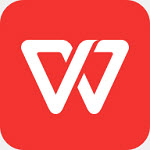
51.18MB
文档管理

46.07MB
线上会议

40Mb
视频制作

18.87MB
效率办公
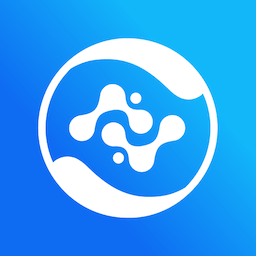
51Mb
辅助工具

32Mb
行业管理

18.07MB
效率办公

295.11MB
辅助工具
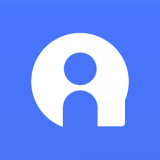
54.53MB
效率办公

32.32MB
效率办公

43Mb
线上会议

17.49MB
效率办公

54.56MB
文档管理
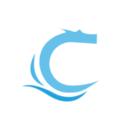
59.85MB
效率办公

49.18MB
其他工具